WhatsApp Business
Descargar y configurar WhatsApp Business en iOS


/es/whatsapp-business/cual-es-la-diferencia-entre-whatsapp-y-whatsapp-business/content/
En 2018, WhatsApp Business fue lanzado al mercado y empezó a conquistar a las empresas como un canal único para interactuar con sus clientes.
Su éxito se debe, en parte, a lo sencillo que es descargar, instalar y configurar la aplicación en cualquier dispositivo móvil.
Mira este video para aprender cómo se hace en equipos iOS:
Entra a la App Store y escribe en el buscador: WhatsApp Business.

La aplicación te aparecerá en primer lugar. Pulsa el icono de descarga y espera unos minutos.

Luego, oprime el botón Abrir.

Antes de continuar puedes leer las "Condiciones del servicio" y, si estás de acuerdo, oprime el botón Aceptar y Continuar.

Si ya tienes configurado Whatsapp en tu celular, es posible que te pregunte si deseas que tu cuenta personal de Whatsapp y la versión Business se vinculen al mismo número. Si estás de acuerdo, pulsa el botón Usar + tu número personal. También puedes añadir un número diferente.
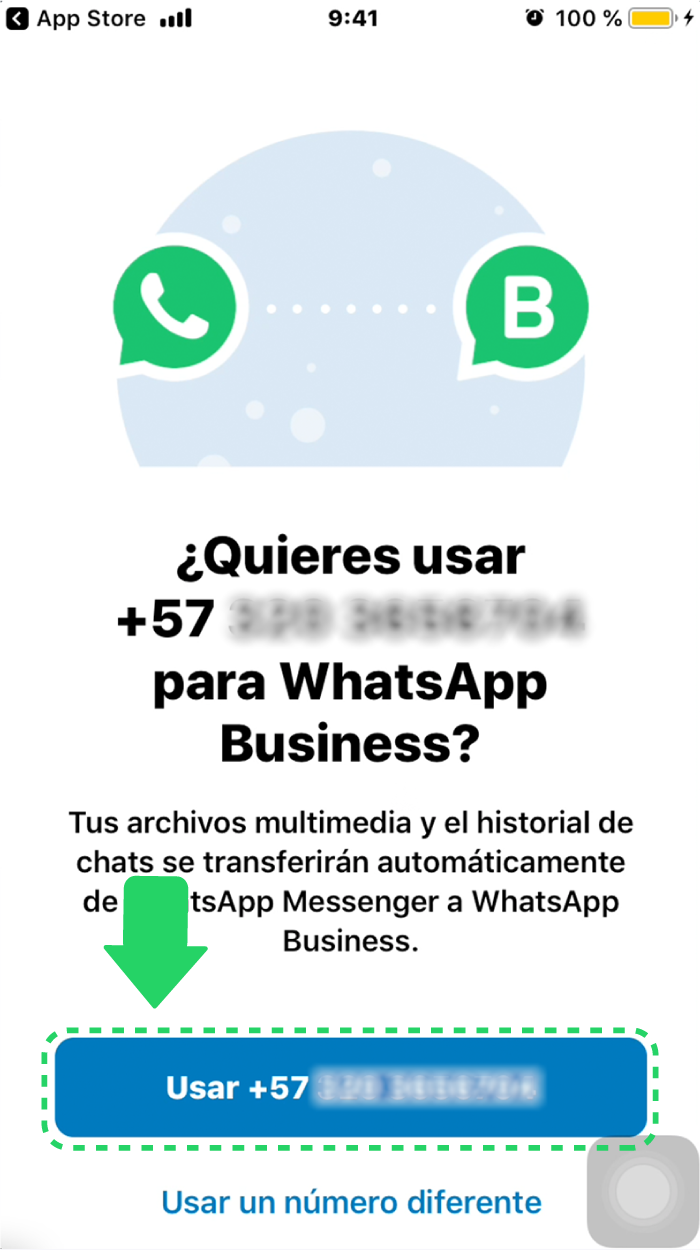
Durante el proceso de configuración aparecen ventanas pidiéndote permisos. Oprime Permitir si quieres habilitar esos accesos a las notificaciones, la galería de tu celular y tus contactos.
Añade el nombre de tu empresa y elige la categoría relacionada con tu actividad comercial. En nuestro caso es la educación.

Pulsa Editar para añadir una foto a tu perfil que represente las labores de tu empresa. Puedes elegir una imagen de la galería de tu dispositivo móvil o tomar una foto en ese mismo instante.

Cuando tengas la imagen de perfil que deseas, oprime Siguiente.

Para completar el perfil de la empresa, pulsa el botón Explorar.

Ahora, pulsa la opción Perfil de empresa.

Añade todos los datos que te piden en cada espacio. Empieza por descripción de la empresa. Oprime su respectivo cajón y escribe el mensaje.

Recuerda pulsar la opción Guardar cada vez que ingreses nueva información.
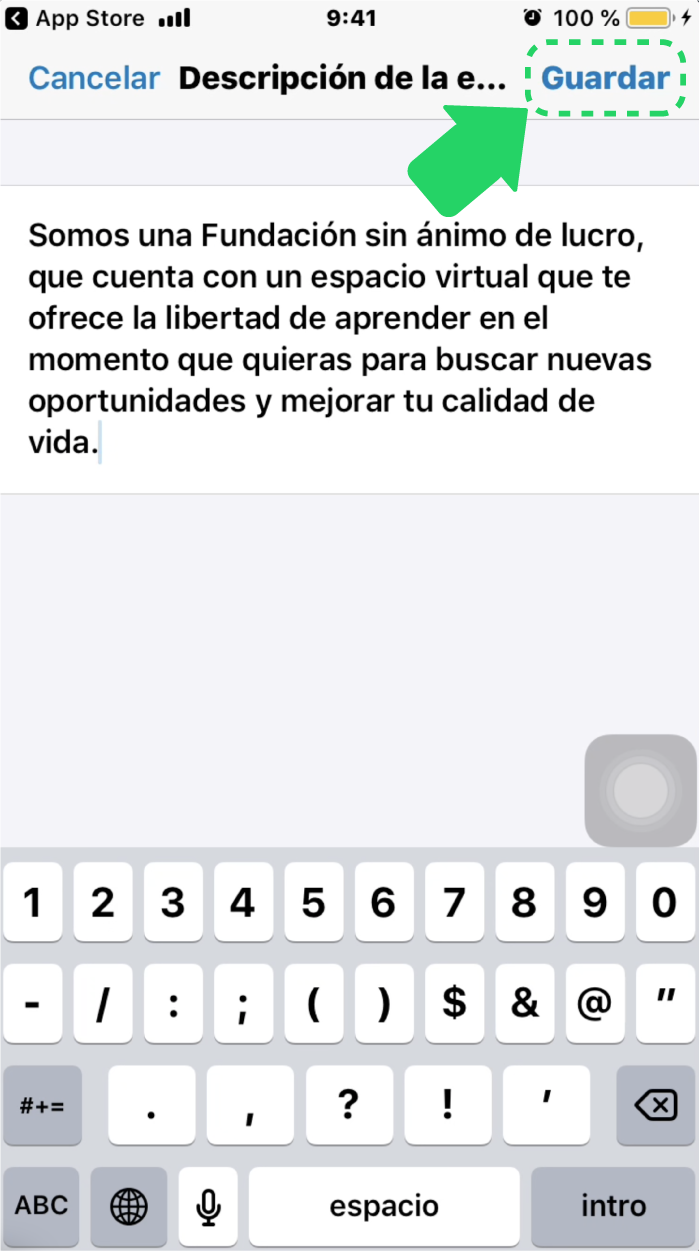
Realiza el mismo proceso con los horarios en los que estarás disponible, la dirección, el correo electrónico, el sitio web y el estado.

Ten presente que los datos de contacto son los que más les interesan a tus clientes, ya que son indispensables para mantener una buena comunicación con tu empresa.
En la siguiente página te explicamos cómo descargar y configurar WhatsApp Business en dispositivos Android. ¡Sigue conectado a nuestro curso! Aprenderás a usar esta aplicación de forma fácil y rápida.
/es/whatsapp-business/descargar-y-configurar-whatsapp-business-en-android/content/